A Vista és a Windows 7 egyik legfőbb jellemzője, hogy alapértelmezés szerint heti rendszerességgel defragmentálja a merevlemezt. Ha továbbra is XP-t használ, a következőképpen állíthatja be, hogy hasonlóan működjön, mint a Vista vagy a Windows 7.
A merevlemez töredezettségmentesítése biztosítja, hogy a lemezen lévő adatok összefüggő sorrendben legyenek, a fájlokhoz és programokhoz való könnyebb hozzáférés érdekében. Bár a zsűri még mindig nem tudja, javítja-e a legújabb gépek teljesítményét, jó tudni, hogy a hajtása mindig rendben van. Alapértelmezés szerint heti rendszerességgel van futtatva a Vistában és a Windows 7-ben, és itt megvizsgáljuk, hogyan lehet automatikusan futtatni XP-ben, mint a Windows újabb verzióiban.
Defrag Windows 7 és Vista rendszerekben
A Windows 7 és a Vista automatikusan tönkreteszi a merevlemezt, ha az tétlen, és a funkció jól működik. A Windows 7 rendszerben minden szerdán hajnali 1 órára fut, mint alacsony prioritású háttérfeladat. Természetesen te is módosítsa a defrag ütemezését vagy kapcsolja ki teljesen, ha akarja.
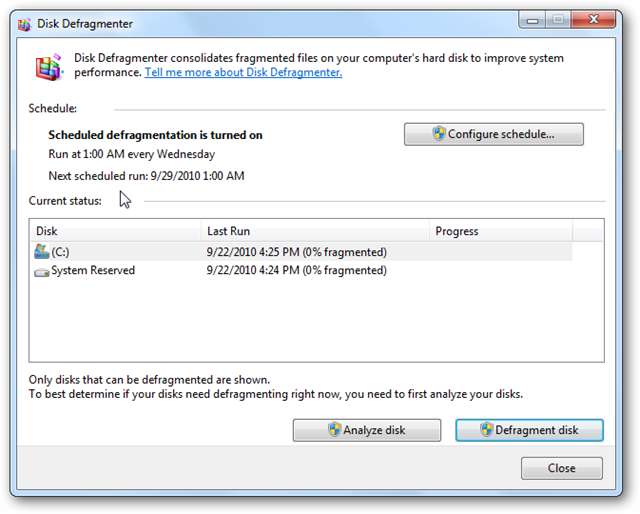
Defrag az XP-ben
Régebbi XP gépeken a meghajtó töredezettségmentesítése ajánlott feladat a legjobb teljesítmény érdekében, de alapértelmezés szerint nincs engedélyezve. Párféleképpen érhető el a Lemeztöredezettség-mentes XP-ben.
Gyors mód a Start \ Run menübe való belépés és a gépelés dfrg.msc és nyomja meg az Enter billentyűt, vagy kattintson az OK gombra.
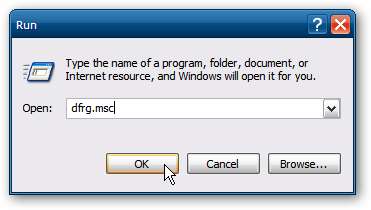
Alternatív megoldásként megnyithatja a Saját számítógépet, jobb gombbal kattintson a helyi meghajtóra, és válassza a Tulajdonságok lehetőséget.
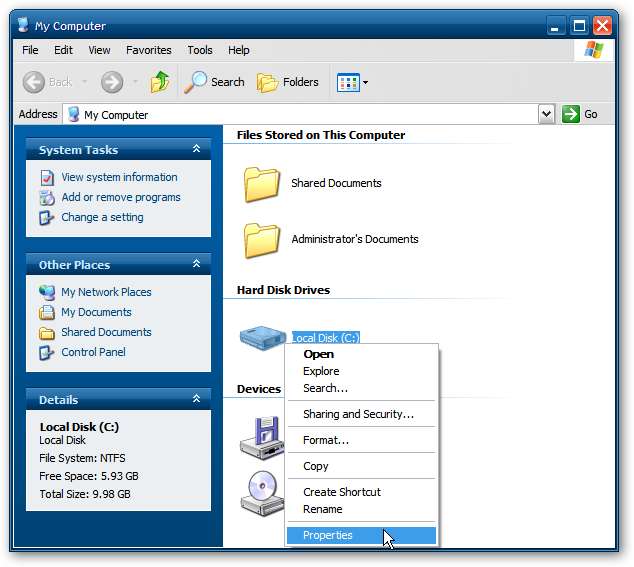
A Helyi lemez tulajdonságai képernyőn kattintson az Eszközök fülre, majd a Töredezettségmentesítés gombra.
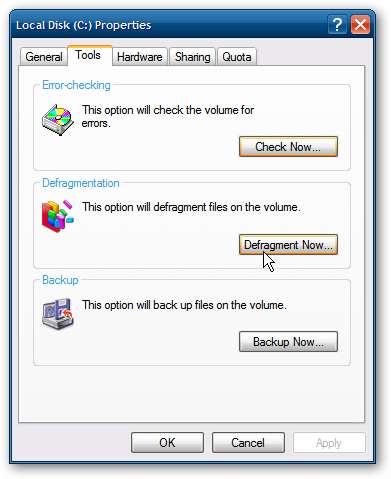
Megnyílik a Lemeztöredezettség-mentesítő, és elemezheti a meghajtót, megtekintheti a jelentést, vagy manuálisan elindíthatja a töredezettségmentesítési folyamatot. A lemez elemzésénél az XP Defrag egyik legjobb lehetősége a GUI.
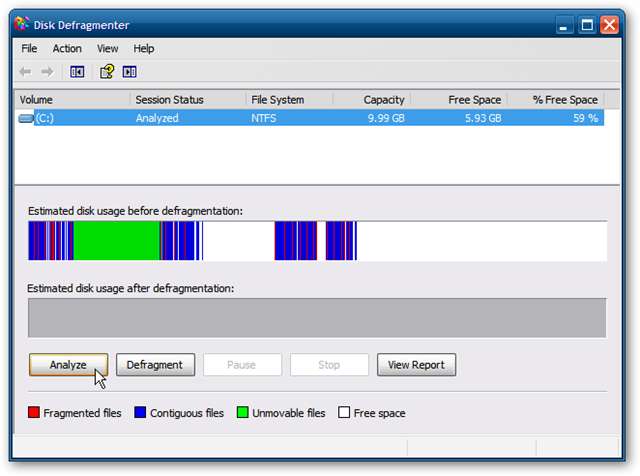
A lemezt továbbra is elemezheti Windows 7 vagy Vista rendszerben, de nem kapja meg a grafikus felületet.
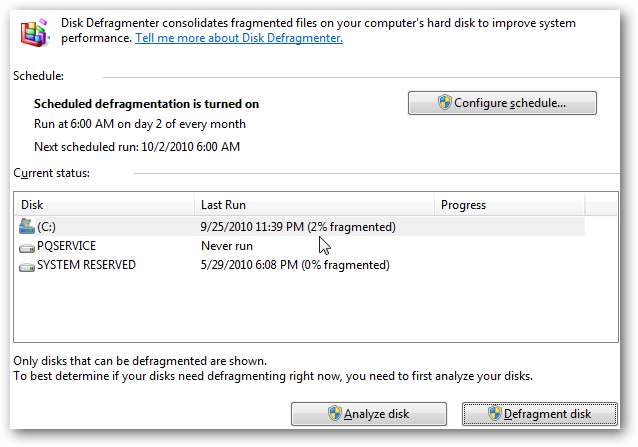
Tegye az XP Defrag futtatását hasonlóan a Vista vagy a Windows 7 rendszerbe
Ha azt szeretné, hogy a Lemeztöredezettség-mentesítő úgy működjön, mint a Vista vagy a Windows 7 rendszerben, létre kell hoznunk egy ütemezett feladatot. Nyissa meg a Vezérlőpultot a Klasszikus nézetben, és nyissa meg az Ütemezett feladatokat.
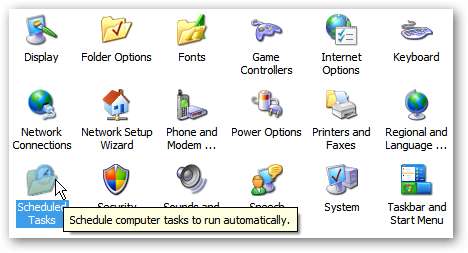
Az ütemezett feladat varázsló elindul, és amikor a képernyőre érkezik, hogy kiválassza a futtatni kívánt programot, kattintson a Tallózás gombra.
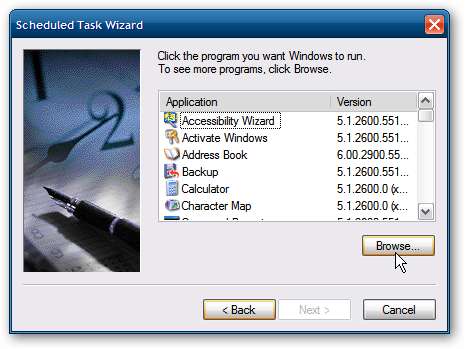
Most írja be a következőket a Fájlnév mezőbe, és kattintson a Megnyitás gombra.
% systemroot% \ system32 \ defrag.exe
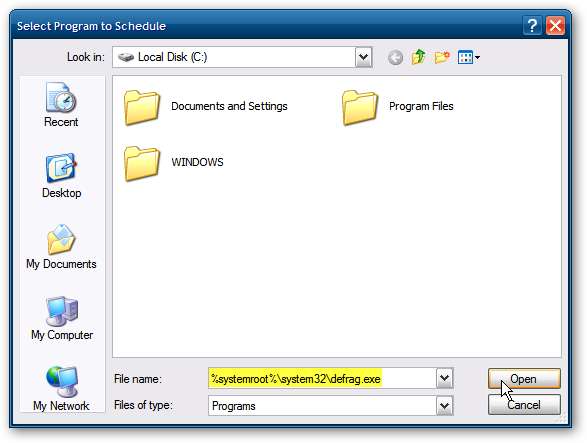
Adjon nevet a feladatnak ... alapértelmezés szerint töredezettségmentesítésre kerül, de bármire megnevezheti. Győződjön meg róla, hogy a Heti lehetőséget választotta, és kattintson a Tovább gombra.
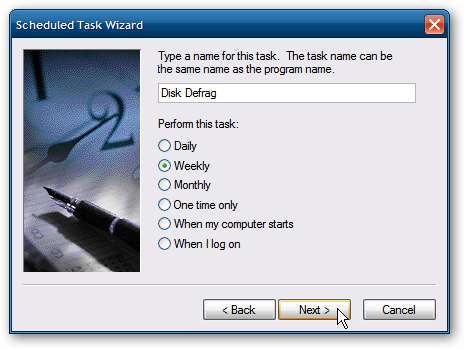
A kezdési időbe írja be az 1:00 órát, futtassa minden héten, és a napra válassza a szerdát.
Megjegyzés: Ez a Windows 7 alapértelmezett ütemezése. Természetesen beállíthatja, amire csak akar, de itt meg akarjuk változtatni azt, mint a Windows 7 alapértelmezett.
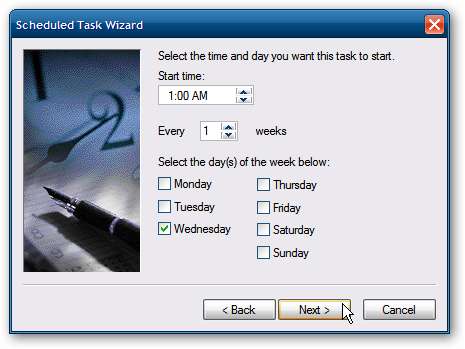
Az alapértelmezett felhasználónevet automatikusan beírja, és meg kell adnia a helyes jelszót.

Most, hogy minden jól néz ki és megfelelően van ütemezve, ellenőrizze Nyissa meg a feladat speciális tulajdonságait, amikor a Befejezés gombra kattintok .
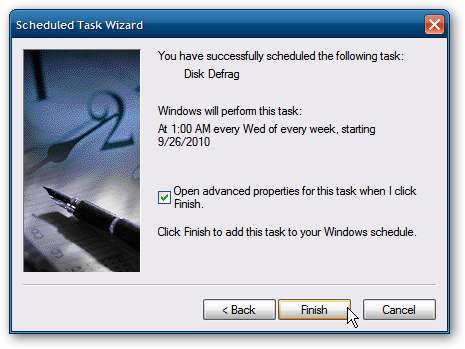
Amikor a Speciális tulajdonságok megnyílik a Futtatás mezőben, miután a defrag.exe beír egy szóközt, majd a helyi meghajtó betűjét, a legtöbb esetben ez a C: meghajtó ... kattintson az OK gombra.
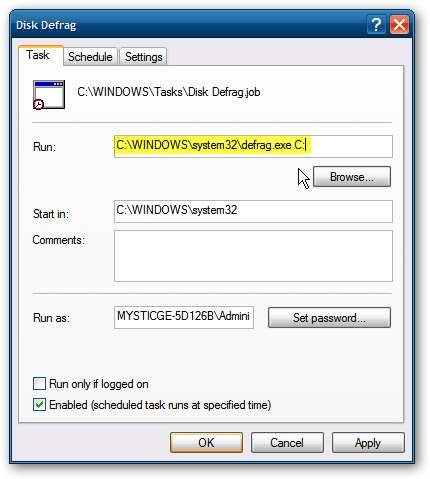
Érdemes belépnie a Beállítások menübe, és a számítógép felébredve futtatni a feladatot és beállítani a tétlen időt.
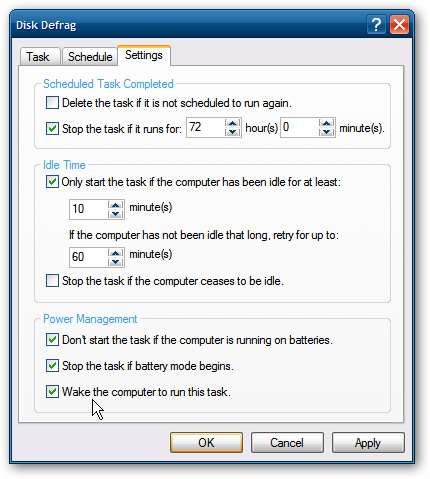
A rendszer kéri, hogy írja be újra a bejelentkezési adatait, majd kattintson az OK gombra.
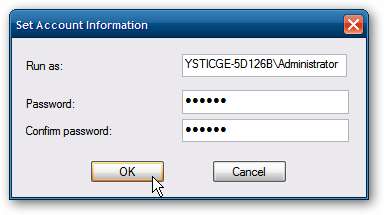
Most megjelenik egy ikon az új Defrag ütemezett feladathoz.
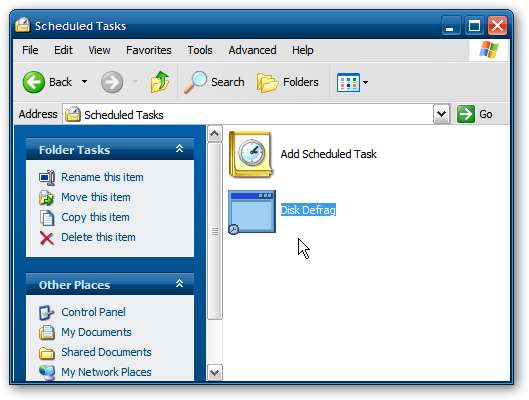
Amikor fut, a Parancssor képernyő megnyílik, elemzést futtat és befejezi a töredezettségmentesítési folyamatot.

Nem fogja látni, hogy a grafikus felületen keresztül fut, de a háttérben fut. Ha megnyitja a Feladatkezelőt, láthatja, hogy a folyamat fut.
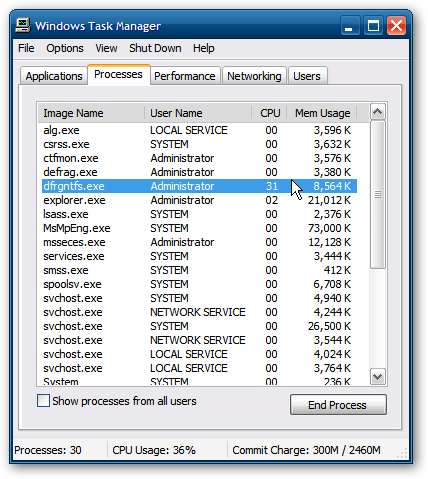
Ennyi van benne. Most az XP géped úgy van beállítva, hogy automatikusan töredezze a helyi merevlemez defragmentálását, csakúgy, mint a Vista és a Windows 7 rendszerben. Ha jobban szeretné kezelni a defrag funkciót a Windows mindhárom verziójában, számos más cikket is megadhat nézd meg!
- Adja hozzá a Defrag elemet a jobb egérgombbal a meghajtóhoz
- A Defrag beállítása a Vista és a Windows 7 rendszerben
- Állítsa be az Auto Defrag beállítást az összes meghajtóra a Vistában
- Defrag több merevlemezt egyszerre a Windows rendszerben
- Töredezettségmentesítse a rendszerfájlokat (Pagefile, Registry) XP-ben







